วิธีย่อขนาดหน้าจอใน Windows 10

บทความนี้จะแสดงวิธีย่อขนาดหน้าจอใน Windows 10 เพื่อให้คุณใช้งานได้อย่างมีประสิทธิภาพ

สำหรับผู้ชื่นชอบเทคโนโลยี แว่นตาเสมือนจริง Gear VR ของ Samsung ไม่ใช่คนแปลกหน้าอย่างแน่นอน นี่เป็นผลิตภัณฑ์ความร่วมมือระหว่าง Samsung และ Oculus ซึ่งเป็นบริษัทเทคโนโลยีที่มีชื่อเสียงมากในด้านอุปกรณ์ความเป็นจริงเสมือน Gear VR เป็นอุปกรณ์เจเนอเรชันใหม่ที่สามารถใช้งานร่วมกับอุปกรณ์เคลื่อนที่ระดับไฮเอนด์ของ Samsung เช่น Galaxy S6/S6 Edge/ S6 Edge Plus, Note 5 นอกเหนือจาก S7/S7 Edge ทำให้ผู้ใช้ได้รับประสบการณ์ที่น่าตื่นเต้นจาก ดูหนัง เล่นเกม และแม้แต่การสำรวจดินแดน "เสมือนจริง" ผ่านเทคโนโลยีความเป็นจริงเสมือน อย่างไรก็ตาม หากแก้วเหล่านี้ไม่สะอาดและมีกลิ่นหอมจะรู้สึกอึดอัดอย่างมาก ซึ่งส่งผลกระทบอย่างมากต่อกระบวนการสัมผัสประสบการณ์ ไม่มีใครอยากสวมแว่นตาหรือหูฟังสกปรกบนหัวใช่ไหม?
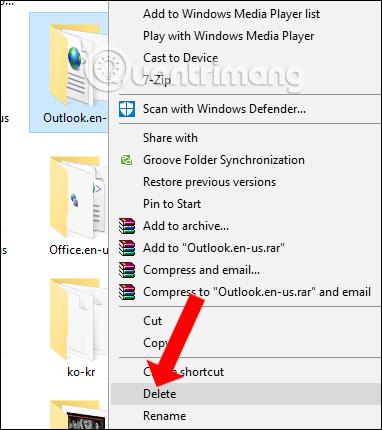
ดังนั้นวิธีทำความสะอาดแว่นตา Gear VR อย่างถูกต้อง บทความด้านล่าง LuckyTemplates จะแชร์กับผู้อ่าน 4 ขั้นตอนในการทำความสะอาดแว่นตาอย่างรวดเร็วและสะอาด มาติดตามกันได้เลย
1. ทำความสะอาดเลนส์

เลนส์เป็นส่วนสำคัญที่กำหนดคุณภาพของภาพของ Gear VR ดังนั้นการตรวจสอบให้แน่ใจว่าผลิตภัณฑ์สะอาดและปราศจากฝุ่นอยู่เสมอจึงมีความจำเป็นอย่างยิ่ง เมื่อเลนส์สกปรกจะทำให้เกิดปัญหามากมายที่ส่งผลต่อดวงตาของผู้ใช้ เช่น อาการล้าตา ปวด... ดังนั้นการสละเวลาทำความสะอาดเลนส์เพียงไม่กี่นาทีจะช่วยให้คุณมีช่วงเวลาแห่งประสบการณ์ที่ดี พร้อมทั้งปกป้อง อุปกรณ์. ในการทำความสะอาดเลนส์ คุณต้องเตรียมสิ่งของต่อไปนี้: กระป๋องลมอัดและผ้าไมโครไฟเบอร์ เมื่อทำความสะอาด คุณควรทำเบาๆ เพื่อหลีกเลี่ยงรอยขีดข่วนบนพื้นผิวกระจก
ขั้นแรก ให้ถือกระป๋องลมอัดให้ห่างจากเลนส์ประมาณ 5-10 ซม. แล้วเป่าเป็นชุดสั้นๆ และกระชับ ตามทฤษฎีแล้ว ถังลมอัดนี้สามารถขจัดสิ่งสกปรกทั้งหมดได้ ยกเว้นคราบฝังแน่นเล็กน้อยที่ติดอยู่บนพื้นผิวกระจก นั่นคือเมื่อคุณใช้ผ้าไมโครไฟเบอร์ทำความสะอาดพื้นผิวกระจกอย่างอ่อนโยน
2.ทำความสะอาดแผ่นหน้า

คุชชั่นหน้ามักจะทำจากผ้าฝ้ายเนื้อนุ่ม ซึ่งเป็นที่ที่เหมาะสำหรับการซ่อนแบคทีเรีย สิ่งสกปรก และเหงื่อ ดังนั้นควรตรวจสอบและทำความสะอาดส่วนนี้เป็นประจำ คุณสามารถทำความสะอาดได้สองวิธี หนึ่งคือคุณสามารถซื้อหน้ากากฆ่าเชื้อสองสามชิ้นไว้บนใบหน้าของคุณได้ทุกครั้งที่คุณแชร์ Gear VR กับเพื่อนๆ ซึ่งจะช่วยป้องกันไม่ให้สิ่งสกปรก เหงื่อ ฯลฯ ส่วนใหญ่เกาะติดกับแผ่นรองหน้า อย่างไรก็ตามวิธีการทำความสะอาดนี้จะมีราคาแพงสักหน่อยเพราะหากดูบ่อย ๆ จะต้องเปลี่ยนอย่างต่อเนื่อง
ในกรณีที่คุณไม่สามารถเปลี่ยนหน้ากากฆ่าเชื้อได้เป็นประจำ คุณสามารถถอดเบาะในแก้วออกเพื่อทำความสะอาดได้ แผ่นปิดหน้านี้ติดอยู่กับ Gear VR ด้วยตีนตุ๊กแก คุณจึงสามารถถอดออกได้อย่างนุ่มนวลโดยไม่ต้องกลัวว่าจะเสียหาย จากนั้นใช้ผ้าฆ่าเชื้อเช็ดแผ่นหน้าแล้วปล่อยให้แห้ง เมื่อแผ่นหน้าแห้งแล้ว คุณสามารถใส่กลับเข้าไปใหม่และเพลิดเพลินได้
3. ทำความสะอาดตัวเครื่อง
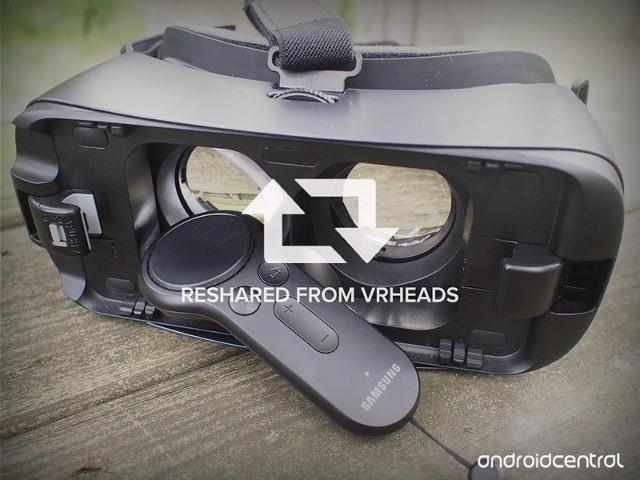
เปลือกของ Gear VR ทำจากพลาสติกแข็ง คุณจึงสามารถทำความสะอาดได้อย่างสะดวกสบายโดยไม่ต้องกลัวว่าจะส่งผลกระทบต่อผลิตภัณฑ์ คุณสามารถใช้ผ้าไมโครไฟเบอร์หรือผ้าฆ่าเชื้อในการทำความสะอาดได้ หมายเหตุ: เมื่อทำความสะอาดควรทำความสะอาดพื้นผิวด้านนอกและอย่าสัมผัสสิ่งใด ๆ ภายในอุปกรณ์ เนื่องจากไม้ถูพื้นที่มีน้ำจะสร้างความชื้นซึ่งจะทำให้ไอน้ำเข้าไปในชิ้นส่วนอิเล็กทรอนิกส์ของอุปกรณ์ Gear VR เมื่อทำความสะอาดแล้ว คุณต้องปล่อยให้อุปกรณ์แห้งสนิทก่อนใช้งานอีกครั้ง
4. ทำความสะอาดจอยสติ๊ก

แผงควบคุมเป็นพื้นที่ที่เสี่ยงต่อฝุ่นน้อยที่สุด แต่อย่าปล่อยให้สิ่งนั้นหยุดคุณจากการทำความสะอาด ด้วยคอนโทรลเลอร์นี้ คุณจะต้องใช้ผ้าไมโครไฟเบอร์เช็ดจอยสติ๊กนี้เบาๆ เท่านั้น หากมีคราบเหนียวมากกว่าปกติอาจต้องใช้ผ้าเช็ดฆ่าเชื้อ เพียงให้แน่ใจว่าคุณปิดจอยสติ๊กนี้ก่อนที่จะทำความสะอาด
ดูเพิ่มเติม:
บทความนี้จะแสดงวิธีย่อขนาดหน้าจอใน Windows 10 เพื่อให้คุณใช้งานได้อย่างมีประสิทธิภาพ
Xbox Game Bar เป็นเครื่องมือสนับสนุนที่ยอดเยี่ยมที่ Microsoft ติดตั้งบน Windows 10 ซึ่งผู้ใช้สามารถเรียนรู้วิธีเปิดหรือปิดได้อย่างง่ายดาย
หากความจำของคุณไม่ค่อยดี คุณสามารถใช้เครื่องมือเหล่านี้เพื่อเตือนตัวเองถึงสิ่งสำคัญขณะทำงานได้
หากคุณคุ้นเคยกับ Windows 10 หรือเวอร์ชันก่อนหน้า คุณอาจประสบปัญหาในการนำแอปพลิเคชันไปยังหน้าจอคอมพิวเตอร์ของคุณในอินเทอร์เฟซ Windows 11 ใหม่ มาทำความรู้จักกับวิธีการง่ายๆ เพื่อเพิ่มแอพพลิเคชั่นลงในเดสก์ท็อปของคุณ
เพื่อหลีกเลี่ยงปัญหาและข้อผิดพลาดหน้าจอสีน้ำเงิน คุณต้องลบไดรเวอร์ที่ผิดพลาดซึ่งเป็นสาเหตุของปัญหาออก บทความนี้จะแนะนำวิธีถอนการติดตั้งไดรเวอร์บน Windows โดยสมบูรณ์
เรียนรู้วิธีเปิดใช้งานแป้นพิมพ์เสมือนบน Windows 11 เพื่อเพิ่มความสะดวกในการใช้งาน ผสานเทคโนโลยีใหม่เพื่อประสบการณ์ที่ดียิ่งขึ้น
เรียนรู้การติดตั้งและใช้ AdLock เพื่อบล็อกโฆษณาบนคอมพิวเตอร์ของคุณอย่างมีประสิทธิภาพและง่ายดาย
เวิร์มคอมพิวเตอร์คือโปรแกรมมัลแวร์ประเภทหนึ่งที่มีหน้าที่หลักคือการแพร่ไวรัสไปยังคอมพิวเตอร์เครื่องอื่นในขณะที่ยังคงทำงานอยู่บนระบบที่ติดไวรัส
เรียนรู้วิธีดาวน์โหลดและอัปเดตไดรเวอร์ USB บนอุปกรณ์ Windows 10 เพื่อให้ทำงานได้อย่างราบรื่นและมีประสิทธิภาพ
หากคุณต้องการเรียนรู้เพิ่มเติมเกี่ยวกับ Xbox Game Bar และวิธีปรับแต่งให้เหมาะกับประสบการณ์การเล่นเกมที่สมบูรณ์แบบของคุณ บทความนี้มีข้อมูลทั้งหมด








